5 saker att prova om din Apple Pencil inte fungerar
Det finns inget värre än att spendera dina pengar på en fin ny glänsande Apple Pencil och sedan komma hem för att upptäcka att nämnda Apple Pencil inte fungerar. Men som med mycket teknik finns det ofta en enkel lösning på problemet. Du måste bara lista ut det.
Så om din Apple Pencil inte fungerar, här är 5 felsökningstips att prova, allt från det enklaste till det mest irriterande.

Se till att spetsen sitter ordentligt(Make Sure The Nib Is On Tightly)
Pennens spets ska redan sitta ordentligt på, men om din är något defekt eller lossnar i lådan kanske det bara behövs är att den dras åt?
Det finns ingen anledning att dra åt den för(too) mycket eftersom det kan bryta den ännu mer. Men testa bara försiktigt för att se om den är lös. Om så är fallet, dra åt det lite. Om du inte kan (eftersom den är trasig) hittar du en ersättningsspets inuti pennlådan(Pencil) . Om du redan har använt ersättningen kan du köpa nya från Amazon(you can buy new ones from Amazon) .

Ladda om pennan(Recharge The Pencil)
Om spetsen är bra är nästa steg att se om pennan(Pencil) behöver laddas om.
Vi har redan täckt hur man kontrollerar Apple Pencil-batteriet(how to check the Apple Pencil battery) . Om det visar att batteriet behöver laddas, ta helt enkelt bort toppen av pennan(Pencil) för att avslöja laddaren.

Sätt(Insert) i pennladdaren(Pencil) i den lilla adaptern som du hittar inuti förpackningen. I andra änden av adaptern, sätt i en Lightning -kabel och anslut den till en strömkälla. Om pennan(Pencil) är ny kommer laddningen att ta väldigt kort tid alls.
I de flesta fall bör laddning av pennan till 100 % lösa eventuella problem.(Pencil)
Starta om din iPad(Reboot Your iPad)

Nej, det fungerade inte? OK, om din Apple Pencil fortfarande inte fungerar så kanske det inte är pennan(Pencil) utan istället iPaden du försöker arbeta på. Som den klassiska tekniska sloganen lyder, " har du testat att stänga av den och sedan slå på den igen?"(have you tried turning it off then back on again?”)
Starta(Reboot) om din iPad och se om pennan(Pencil) då fungerar. Ibland är allt en enhet behöver lite av en skaka och en kick upp moderkortet.
Para ihop pennan och iPaden igen(Re-Pair The Pencil & The iPad)
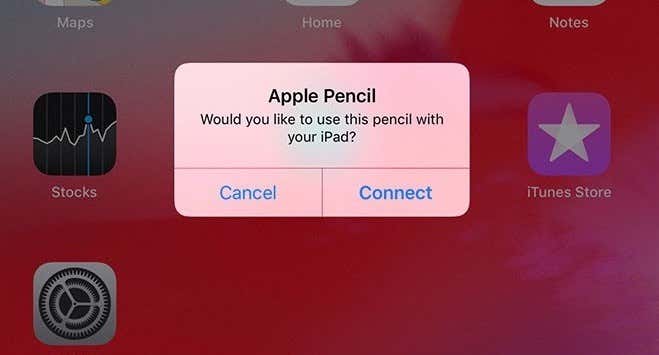
Åh, så det fungerar fortfarande inte? OK, då är nästa steg att koppla bort pennan från iPadens Bluetooth (Pencil)och(Bluetooth) koppla ihop den igen som om du börjar från början.
För att ta bort parkopplingen, gå till iPad-inställningarna och sedan Bluetooth .

Du kommer att se Apple Pencil listad. Tryck nu på den blå "i"-ikonen på höger sida bredvid Ansluten(Connected) .
Den kommer att fråga dig om du vill glömma den här enheten(forget this device) . Klicka på alternativet och iPad kommer att "glömma" din Pencils Bluetooth (Pencil)-(Bluetooth) inställningar. Pennan har nu "upparats" .(Pencil)
Nu, för att para ihop iPad och penna(Pencil) igen , ta bort toppen av pennan(Pencil) för att avslöja laddaren. Sätt(Insert) i pennladdaren(Pencil) i laddningsporten på iPad. Några ögonblick senare kommer du att se följande.
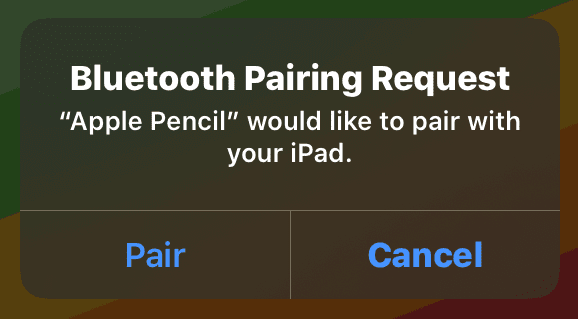
Tryck på Para(Pair) och iPad kommer ihåg pennans Bluetooth - inställningar igen.
Kontakta Apple för reparation eller utbyte(Contact Apple For a Repair Or Replacement)
Om de tidigare fyra alternativen inte har fungerat, är din penna(Pencil) med all sannolikhet trasig. Ditt enda alternativ nu är att kontakta Apple och be dem reparera det eller, om felet ligger hos Apple , be dem att byta ut den defekta pennan(Pencil) mot en ny.
Gå bara till din närmaste Apple -butik eller auktoriserade tredjepartsåterförsäljare och fråga. Eller ring dem.
Har du någonsin haft problem med att din Apple Pencil inte fungerar? Om så är fallet, hur lyckades du fixa det? Låt oss veta i kommentarerna nedan.(Have you ever had problems with your Apple Pencil not working? If so, how did you manage to fix it? Let us know in the comments below.)
Related posts
Så här kontrollerar du ditt Apple Pencil-batteri
De 4 bästa alternativen för Apple Pencil
6 Apple Pencil Tips för att få ut det mesta av det
Hur man använder en Apple Pencil på iPad
Microsoft Surface Earbuds vs Apple AirPods: Vilket är bättre?
Ta bort alla enheter som inte finns på Windows 10 med Device Cleanup Tool
Hur man ställer in Apple TV 4K för första gången
Apple AirPods Max recension – är det värt den höga prislappen?
Så här fixar du funktionstangenter som inte fungerar på Apple Magic Wireless Keyboard
Apple M1 vs Intel i7: The Benchmark Battles
Apple TV Remote Fungerar inte? 6 korrigeringar att prova
Bästa USB-C-skärmar för 2019
Hur man tar reda på processormärke och modell på en bärbar dator med Windows 10
Hur man uppdaterar tvOS på Apple TV
Lista över datorer som stöder Windows Hello i Windows 10
Hur man inaktiverar irriterande standardvarningar på Apple Watch
Systemkrav för Office 365 och Office 2019
De 8 bästa Apple Watch-remmarna från tredje part
Hur man stänger av eller inaktiverar maskinvaruacceleration i Windows 11/10
8 bästa Apple Pencil-appar
